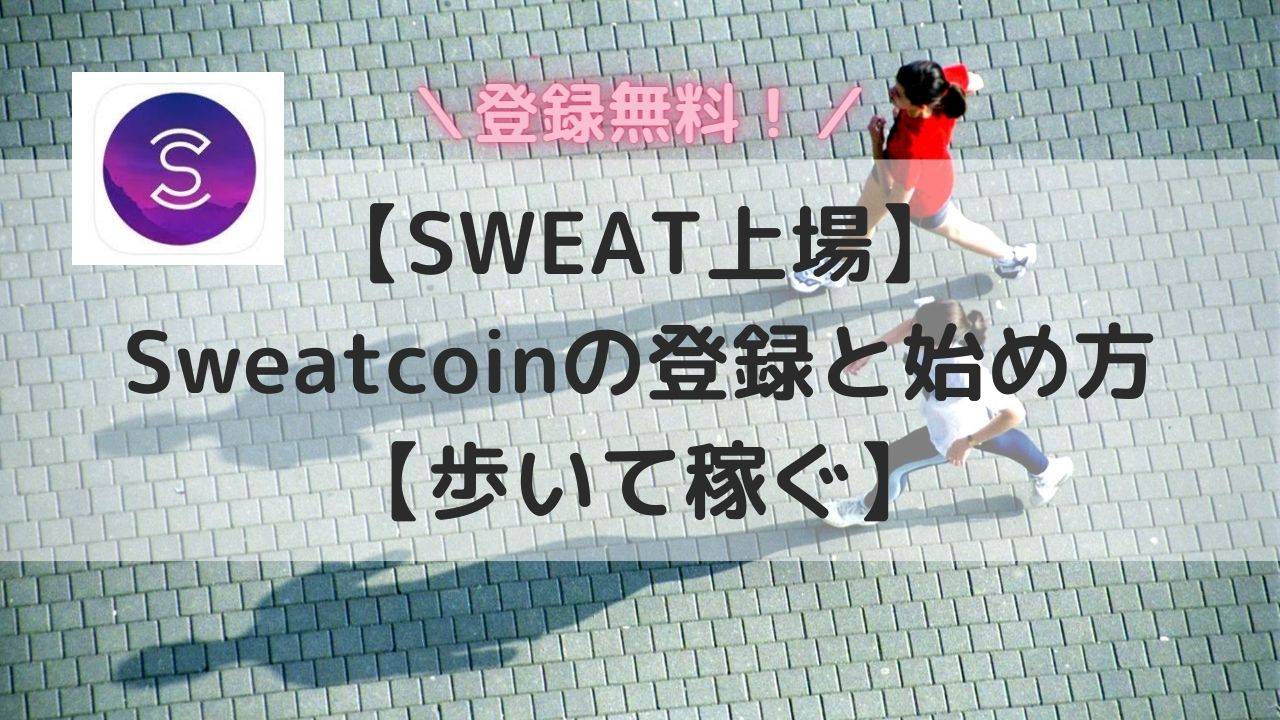こんにちは、リン(@rinrinlab617)です。
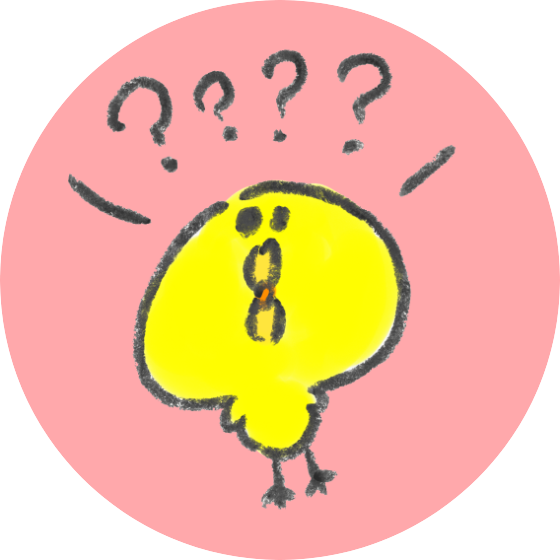
Liquidで仮想通貨を買う方法が知りたいです。
「日本円を入金する」「仮想通貨を買う」「仮想通貨を送金する」
までを教えてほしいです。
記事の信頼性
- 30代会社員、投資ブロガー
- 暗号資産(仮想通貨)の国内・海外取引所利用
- ビットコイン、イーサリアムなど所有
- NFTゲーム(MtoE)毎日実践中
- 投資のために仮想通貨を運用
仮想通貨の国内取引所「Liquid by FTX」の特徴。
現在、国内取引所で唯一SOLの取り扱いがあることです。
海外取引所なら仮想通貨をSOLに両替できるのですが、日本円で買えるのがLiquidの魅力です。
Liquidの口座開設までは簡単にできます。
次のステップ、仮想通貨を買う方法や送る方法がわからない人に画像付きで説明します。
最近ではSTEPNのためにSOLを買いたい人も多いと思います。
今回は仮想通貨のSOLを使って、送金先はSTEPNとして説明します。
- Liquidの口座へ日本円を入金
- 円で仮想通貨(SOL)を買う
- 仮想通貨(SOL)を送金する
この流れがわかれば、どの仮想通貨でも取引ができるようになります。
最初はドキドキすると思うけど大丈夫!
ひとつずつ丁寧に説明するからついてきてくださいね~!
Liquidの口座へ日本円を入金する方法
まずはLiquidの口座へ日本円を入金します。
取引を始めるためにお金を用意するということです。
メガバンクからでもネット銀行からでも振込できます。
振込手数料
ひと月に何回まで無料、などのサービスがある金融機関もあります。
トップページ左上の三本線をタップするとメニューが出ます。
「入金」をタップ。
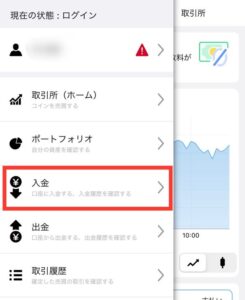
通貨が「JPY」であることを確認。
「JPYを入金する」をタップ。

振込先にPayPay銀行の口座が表示されます。
現在、振込先はPayPay銀行のみです。
メガバンクからでもネット銀行からでも、全国の金融機関からPayPay銀行へ振込できます。
表示された口座番号へ振込をすると、自分のLiquid口座に入金されます。

自分専用の振込先だから安心してね!
この前やらかしたSBI ネット銀行でのミスをご紹介。
「受取人名」に自分の名前を入れてしまい返却されました。
ちゃんと振込先のPayPay銀行の口座名義になっているかチェック!
受取人名=口座名義とのことです。
皆様は急いでいても間違えないように…
普通に銀行振込すればまず間違えないと思います!
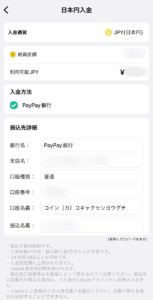
入金が完了するとLiquidからお知らせメールが届きます。

Liquidにも総資産として反映されているのでチェック。
入金履歴の画面でも確認できます。
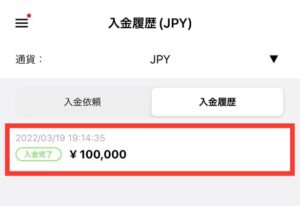
円で仮想通貨を買う方法
続いて入金した日本円で仮想通貨(SOL)を買う方法を説明します。
他の仮想通貨も同じ手順で購入できます。
手数料は通貨の種類によって違うので公式サイトで確認してください。
取引手数料
日本円でSOLを買うと手数料は0.1%です。
QASHという仮想通貨なら0.05%です。
最初は仮想通貨を持っていないので0.1%の方で良いと思います。
例)1SOL=10000円の時に10SOL買ったら取引手数料は100円
まずこれだけは絶対覚えておいてほしいこと。
「販売所では買わない、取引所で買う」ということです。
販売所では価格が高く設定されているのでその分だけ損します。
メリットは簡単に買えることかもしれませんが、取引所でも簡単です!
必ず取引所で買いましょう!!!
もうひとつ重要なこと。
取引所での売買を板取引と呼びます。
板取引ではユーザー同士で仮想通貨の売買をします。
購入する場合は「成行」「指値」のどちらかで行います。
初心者はこの2つがわかれば大丈夫。
- 成行…現在の価格で買うこと
- 指値…指定した価格になったら買うこと
すぐに買いたい人は「成行」でかまいません。
早く買いたいけど少しでも安い方が良いなら「指値」です。
順番に説明します。
まずは取引所の「SOL現物」をタップ。
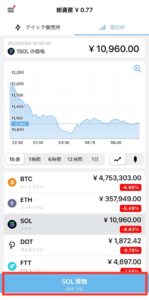
「成行」で買う
SOL/JPY取引画面が出ます。
「買」をタップ。
「成行」をタップ。
買いたいSOLの数量を入力。
約定代金に目安の合計金額(円)が表示されるので確認。
「買う」をタップ。
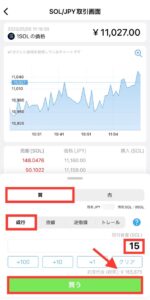
「指値」で買う
SOL/JPY取引画面が出ます。
「買」をタップ。
「指値」をタップ。
買いたいSOLの数量を入力。
希望価格(円)を入力。
約定代金に目安の合計金額(円)が表示されるので確認。
「買う」をタップ。
早めに買いたいなら、希望価格は現実的な金額を入力しましょう。
現在価格よりほんの少し安い程度で。
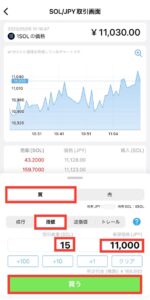
先ほど説明した取引手数料が日本円で計算されています。
確認して「今すぐ注文する」をタップ。
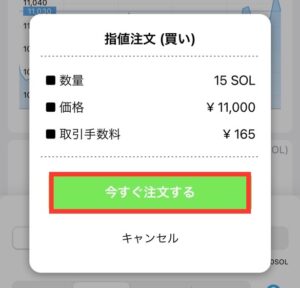
左上の3本線をタップ。
「約定照会」で注文内容を確認できます。
「取引履歴」で購入した通貨の数量と手数料を確認できます。
仮想通貨をウォレットへ送金する
仮想通貨を買ったらウォレットへ送金します。
専用のお財布に必要なお金を入金するイメージです。
例として、今回はSTEPNのソラナウォレットへ送る方法を説明します。
- Liquidの口座にウォレットのアドレスを登録
- ウォレットへ送金
この2つを順番に説明します。
ウォレットのアドレスを登録
メニューの「出金」をタップ。
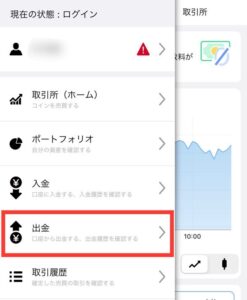
通貨は「SOL」を選んで「SOLを出金する」をタップ。
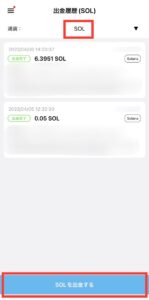
「ウォレットを登録する」をタップ。

ラベルはわかりやすい名前にします。
STEPNのアプリへ送金する場合は「STEPN」で登録するとわかりやすいです。
アドレスのところに、コピーしたソラナウォレットのアドレスをペースト。
受取情報は、出金するのも自分、受け取るのも自分なので「はい」にチェック。
STEPNのアプリは暗号資産交換業者ではないので「いいえ」にチェック。
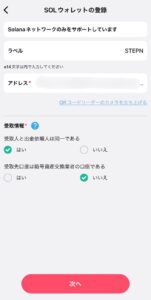
ここでGoogle2段階認証ロックが出ます。
アプリを持っていない人は「Google Authenticator」をインストールします。
Google Authenticatorのアプリに表示された6ケタのセキュリティコードを入力します。
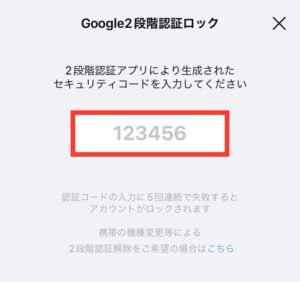
この画面に変わったらすぐにメールが届きます。
「確認」をタップ。
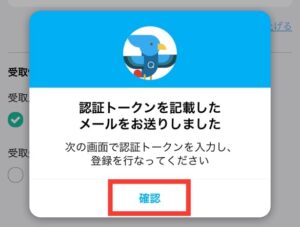
すぐにメールが届きます。
確認トークンをコピーします。
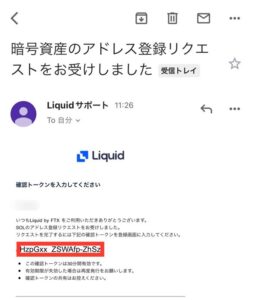
コピーした確認トークンをペーストします。
「次へ」をタップ。
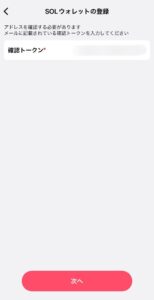
これでウォレットアドレスの登録が完了しました!
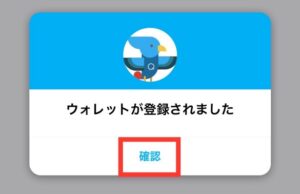
ウォレットへ送金
登録したソラナウォレットのアドレスに送金します。
出金手数料
1SOLが10000円の時なら0.01SOLは100円です。
SOLをウォレットに送金するため「出金」をタップ。
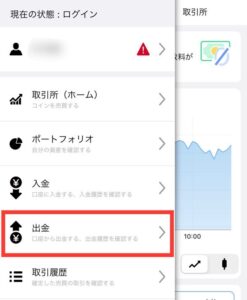
通貨を「SOL」にして、「SOLを出金する」をタップ。
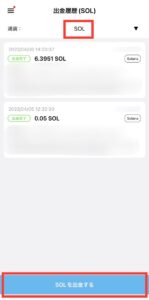
さっき登録したウォレットのアドレスが表示されるのでタップ。
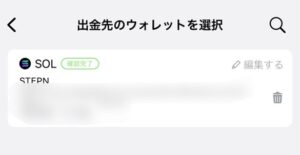
STEPNのウォレットへ送金したいSOLの数量を入力します。
Liquid手数料を引かれた分が送金されます。
初めての人は、できれば最低出金数量で試しに送金をしてみた方が安全です。
アドレス間違いで通貨が戻ってこない悲しい話もあるので。
慣れたらまとめて送る方がお得です!
チェックを入れて「出金する」をタップ。
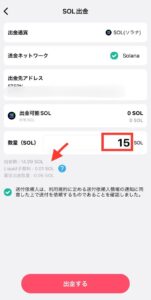
「確認」をタップ。
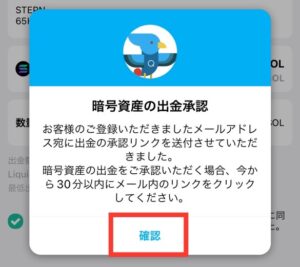
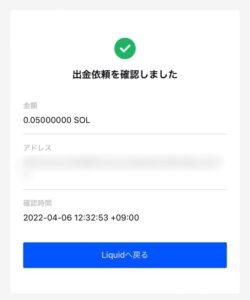
メールを確認します。
「SOLの出庫を開始」をタップ。

SOL出金依頼を受け付けたメールが届きます。
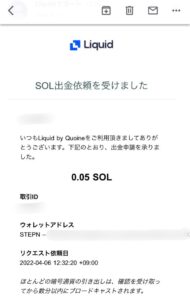
目安は5〜10分くらいでソラナウォレットに送金完了します。
混雑状況によって多少時間差がありそうです。
Walletに反映されていれば成功です!
こちらから「STEPNの始め方」の記事に飛べます。